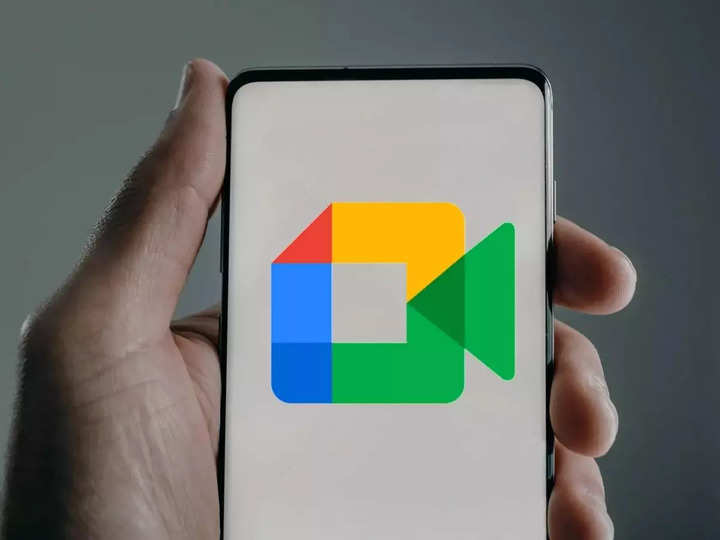Reunión de Google los usuarios ahora podrán silenciar y reactivar llamadas en auriculares, micrófonos de altavoz y otros USB dispositivos. El gigante tecnológico actualizó su publicación de blog para explicar cómo las «videoconferencias» se han vuelto esenciales para la «experiencia de trabajo híbrida» que impulsa la «comunicación y colaboración para equipos de todos los tamaños».
Esta nueva función se llama Control de llamadas y actualmente solo es compatible con los navegadores Chrome o Chromium, como Borde de Microsoft. Aparte de esto, Google también se enumeran los dispositivos que son auriculares o micrófonos con altavoz certificados por Meet. La compañía también mencionó que el control de llamadas funcionará con la mayoría de los «dispositivos telefónicos USB», sin embargo, la experiencia puede diferir de un dispositivo a otro.
Disponibilidad del control de llamadas de Google Meet
La compañía ha confirmado que la implementación gradual de la función comenzará el 22 de agosto y los usuarios podrán encontrarla dentro de los 15 días posteriores a la implementación. La función de control de llamadas de Google Meet estará disponible para todos espacio de trabajo de Google clientes, así como antiguos clientes de G Suite Basic y Business.
Además, el blog incluso menciona que este cambio no tendrá impacto administrativo y actualmente no es compatible con dispositivos Bluetooth. Hay dos formas de habilitar esta función, que se detallan aquí en una guía paso a paso:
Antes de unirse a una llamada de Google Meet, vaya a la configuración de la sala verde antes de la llamada
Ir a audio
Haga clic en Conectar dispositivo y se le pedirá que agregue su dispositivo USB.
Acceda al menú de configuración de tres puntos en la pantalla de llamada
Seleccionar sonido
Haga clic en Conectar dispositivo y se le pedirá que agregue un dispositivo USB
Según el blog, los usuarios ahora pueden silenciar o reactivar su audio usando dispositivos USB para garantizar una experiencia de reunión más fluida. Esto significa que cuando está en una reunión, puede presionar el botón físico silenciar/activar el dispositivo para alternar su estado de silencio durante la reunión.
Además, los usuarios también pueden agregar indicaciones de color LED a sus dispositivos para determinar si están silenciados o no. Por ejemplo, si su dispositivo tiene una luz LED de estado, se sincronizará con su estado de silencio actual. La compañía incluso mencionó que planea expandir esta función para silenciar videos, finalizar una reunión y más en los próximos días.
FacebookGorjeoLinkedIn
«Emprendedor. Aficionado incurable al twitter. Gamer. Aficionado apasionado de la cerveza. Practicante de la web. Estudiante típico».